Резервное копирование — самый надёжный способ предотвратить потерю каких-бы то ни было данных. И это касается не только хранящихся на компьютере файлов, но и настроек различных устройств, например, роутеров. В большинстве случаев маршрутизатор настраивается мастером при первом подключении абонента к интернету. В случае сбоя настроек, перепрошивки или замены роутера на аналогичный опять же приходится вызывать мастера, а ведь восстановить подключение к сети можно собственными силами, заблаговременно создав резервную копию настроек маршрутизатора.
Рассматривать резервирование настроек этого нехитрого устройства мы будем на примере роутера D-Link DIR 300, впрочем, описание процедуры вполне приложимо для всех моделей D-Link. Итак, первое, что нужно сделать, это попасть в настройки роутера. Для этого набираем в адресной строке браузера 192.168.0.1 или 192.168.1.1 и авторизуемся с помощью логина и пароля. По умолчанию это admin и admin, уточнить данные входа можно на нижней части корпуса роутера.
В D-Link DIR 300 резервная копия создается следующим образом. На главной странице жмём «Настроить вручную».
В меню выбираем «Система» и переключаемся на вкладку «Конфигурация». Там должна быть опция «Сохранение текущей конфигурации в файле» или что-то похожее по смыслу. Жмём кнопку «Резервная копия» и скачиваем архив с конфигурационным json-файлом на компьютер. При восстановлении наоборот, указываем путь к архиву и нажимаем «Восстановить». Если потребуется, перезагружаем роутер.
Процедура резервного копирования и восстановления настроек в моделях роутеров других производителей сходна, разница лишь в том, что расположение меню и названия опций в них могут отличаться. Например, в моделях TP-Link нужные вам инструменты находятся по адресу System Tools -> Backup & Restore, да и сам конфигурационный файл сохраняется не в текстовом JSON, а в двоичном BIN-формате. Всё остальное, то есть восстановление - как и в моделях D-Link. Во вкладке Backup & Restore указываем путь к сохранённому файлу, жмём Restore и перезагружаем роутер.
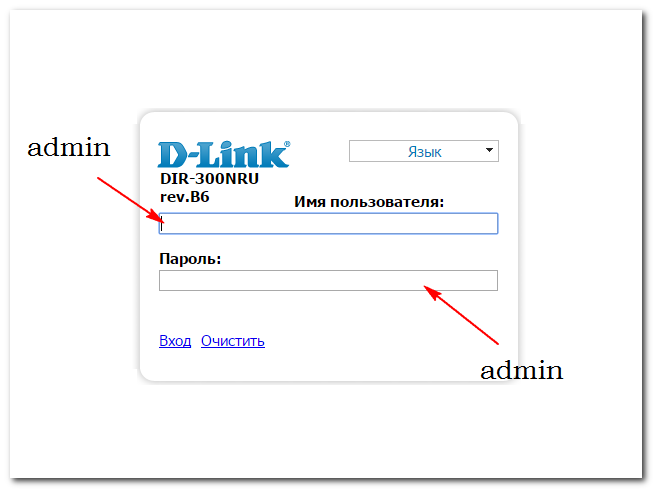
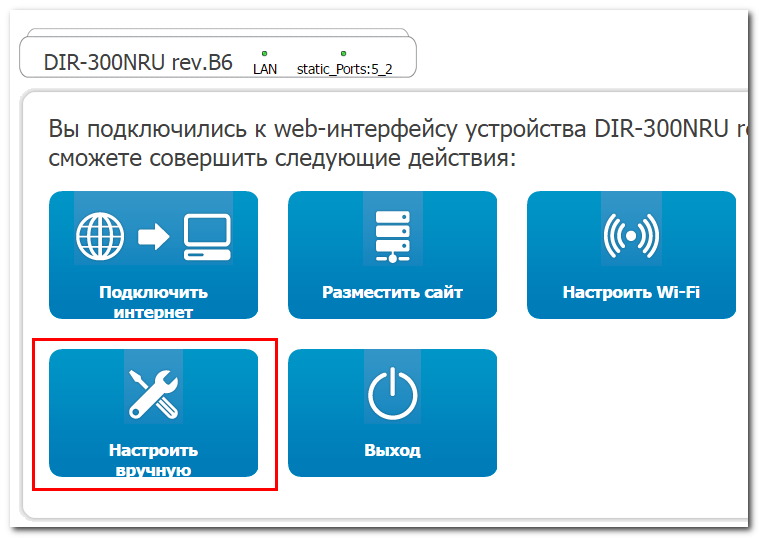
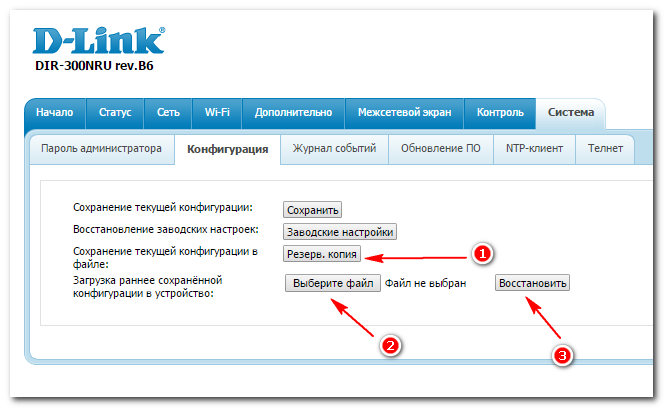
А можно это как нибудь сделать не заходя в настройки роутера? А то пас забыт!
Именно в этом примере – нет. Так пароль можно вроде сбросить. Сзади ротера должна быть кнопка сброса настроек на заводские параметры. Вернется заводской пароль и логин по умолчанию, который обычно снизу написан.